皆さんは、大量の情報をはやめに共有したり、ウェブページへのリンクを最も簡単に作成したりする必要性を感じたことがあるかもしれません。デジタル時代において、QRコードは問題に対する汎用的な解決策としてよく利用されています。
これらの謎めいたコードは、たくさんの情報へアクセスできます。そのため、QRコードには、マーケティングや教育目的のいずれであっても必要性があるに違いません。
しかし、市場には無数のQRコード作成ツールが存在する中で、どのように正しいものを選択すればよいのでしょうか?心配しないでください。
この記事では、5つのPDFのQRコード生成ツールを紹介します。利用可能な最高のQRコード作成ツールをご紹介します。
パート1:PDFのQRコード生成ツール・トップ5
ここでは、5つの最高のPDFのQRコード生成ツールをおすすめします。これらのそれぞれは、独自の機能と素晴らしいユーザーエクスペリエンスを誇っています。
ここで、お気に入りのアプリケーションから始めましょう:
1. UPDF:最高なPDFのQRコード生成ツール
UPDFは高い信頼性を誇る多機能PDF管理ツールです。単なるPDF編集ソフトにとどまらず、PDFをQRコードで共有できる機能も備えています。
Windows • macOS • iOS • Android 100%安全
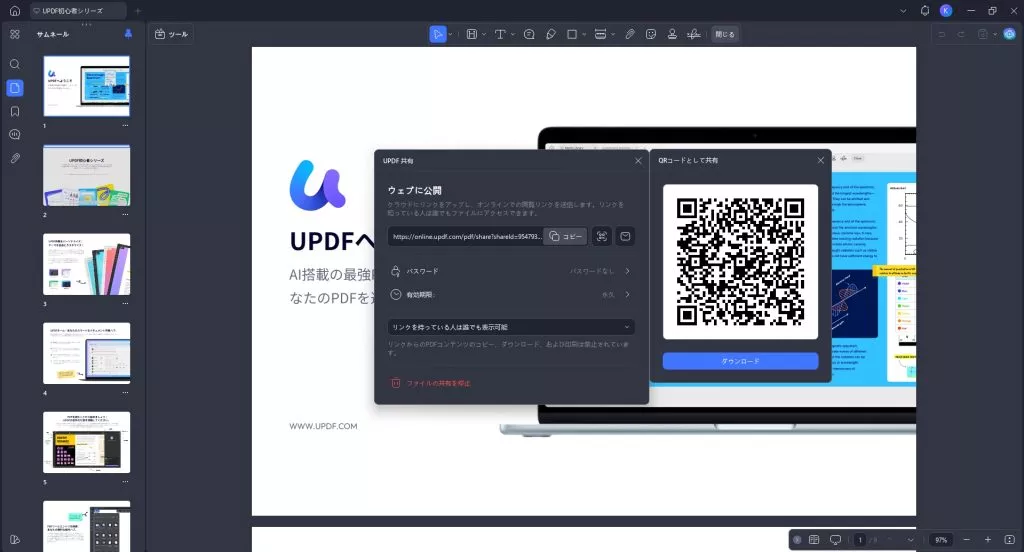
メリット:
- 有効期限の自由設定:
- QRコードを期限なしで発行可能
- 任意の日時に有効期限を設定できる
- QRコード + リンクの同時生成:
- PDFをクラウドにアップロードすることで、自動でQRコードと共有リンクを生成することができる
- QRコードは画像としてダウンロード可能
- スキャン時にドキュメントリンクにリダイレクト
- ファイルの共有解除機能:
- QRコード発行後でも共有停止が可能
- 再共有時には新しいQRコードを発行
- アクセス制限(コピー/ダウンロード/印刷の許可・禁止設定):
- ドキュメントの取り扱いルールを事前に設定可能
その他のPDF関連機能
- 編集機能
- テキスト・画像の追加・編集
- フォーム挿入、ページ並び替え・削除・分割
- 注釈機能
- コメントや付箋、ハイライト・下線・取り消し線
- 署名機能
- 電子署名の挿入
- AIアシスタント(UPDF AI)
- PDFの翻訳・要約
- マインドマップへの変換
- スキャン & 変換
- 紙をスキャンしてPDF化し、そのまま共有
- 複数PDFの結合
- 複数ファイルをまとめて11つにし、1つのQRコードで共有可能
UPDFはAI統合型であり、効率的なワークフローと時間管理を提供します。現在、アプリが大幅なセールを行っているため、今すぐ入手するチャンスです! わずか1回の購入で、Windows、Mac、Android、またはiPhoneのすべてのデバイスでアプリケーションにアクセスできます。この機会をお見逃しなく、試してみてください!
2. Adobe PDFのQRコード生成ツール
Adobe も簡単に使えるPDF QRコード生成機能を提供しています。
ユーザーは Adobe Acrobatを使ってPDFをクラウドにアップロードし、共有リンクを生成できます。また、必要に応じてファイルの共有を解除(Unshare)することも可能です。
その後、Adobe PDFのQRコード生成ツールにリンクを貼り付けることで、独自のQRコードを生成できます。これにより、スタイルや色をカスタマイズして PNG / JPG / SVG 形式で出力可能です。
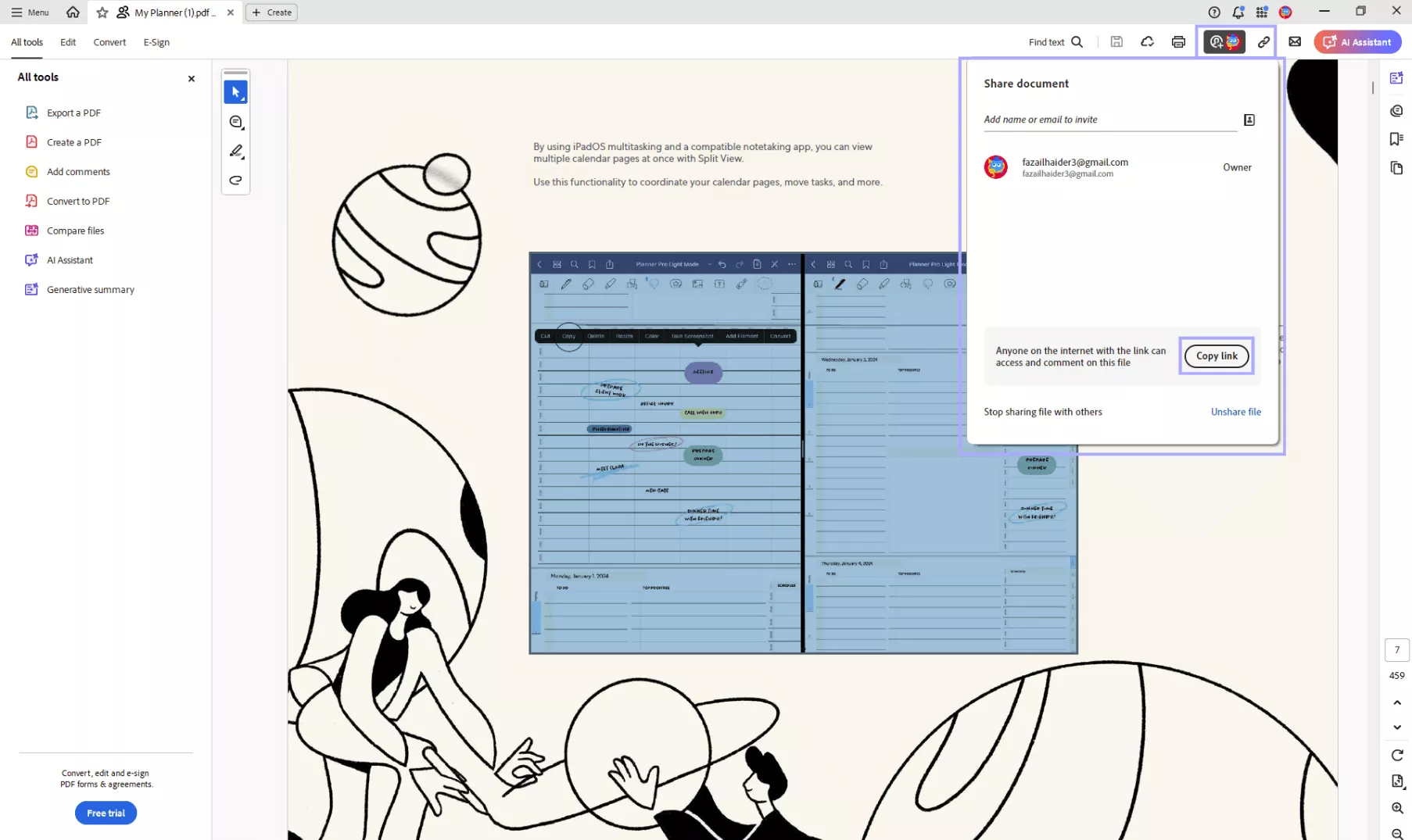
メリット(QRコード生成関連)
- 共有リンクの解除(Unshare)が可能
- クラウド共有リンクを元に簡単にQRコード発行
- カラーやスタイルのカスタマイズが可能
- PNG / JPG / SVG出力に対応
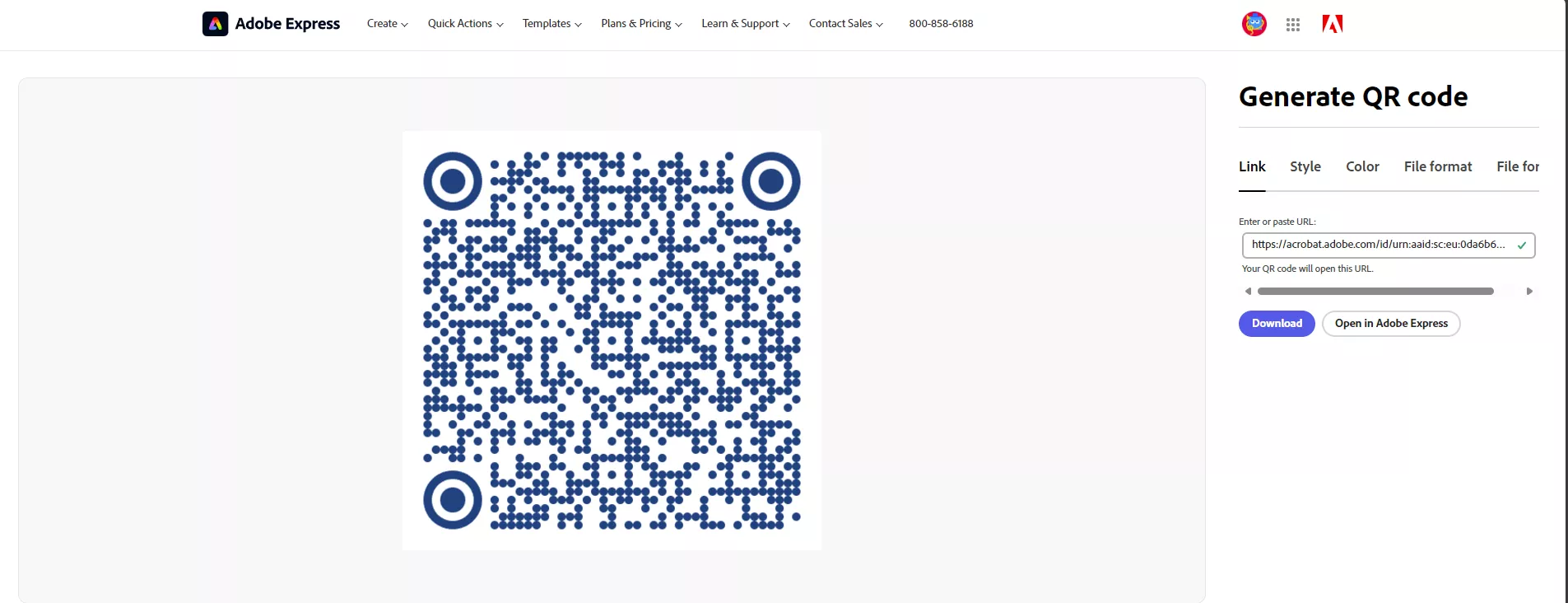
デメリット(QRコード生成関連)
- 操作の手間
- Acrobat(編集用)とQRコード生成ツールが別々のサービスのため、切替が必要
- 有効期限の設定不可
- QRコードや共有リンクの有効期限をカスタマイズできない
- アクセス制限不可
- コピー、ダウンロード、印刷を制御できない
その他のPDF関連機能(Adobe Acrobat)
- 編集 & 署名
- テキスト・画像・フォーム・電子署名・コメント追加
- ページの並べ替え、削除、分割、結合
- スキャン & 変換(OCR)
- 紙書類をスキャンして編集可能なPDFに変換
- Word・画像・テキストファイルなど複数形式に変換
- クラウド連携
- Google Drive / Dropboxと統合
- インターネット環境があればどこからでもアクセス可能
3. QR Code Generator
QR Code Generatorは、カスタムQRコードを作成できるオンラインツールです。非常にシンプルで使いやすく、多くのカスタマイズ機能を備えています。
PDFをアップロードすると、QRコードに名前を付けられるほか、フレームやカラー、QRコードのデザインを編集し、プレビューで確認できます。作成したコードは画像またはPDFとしてダウンロードし、共有できます。
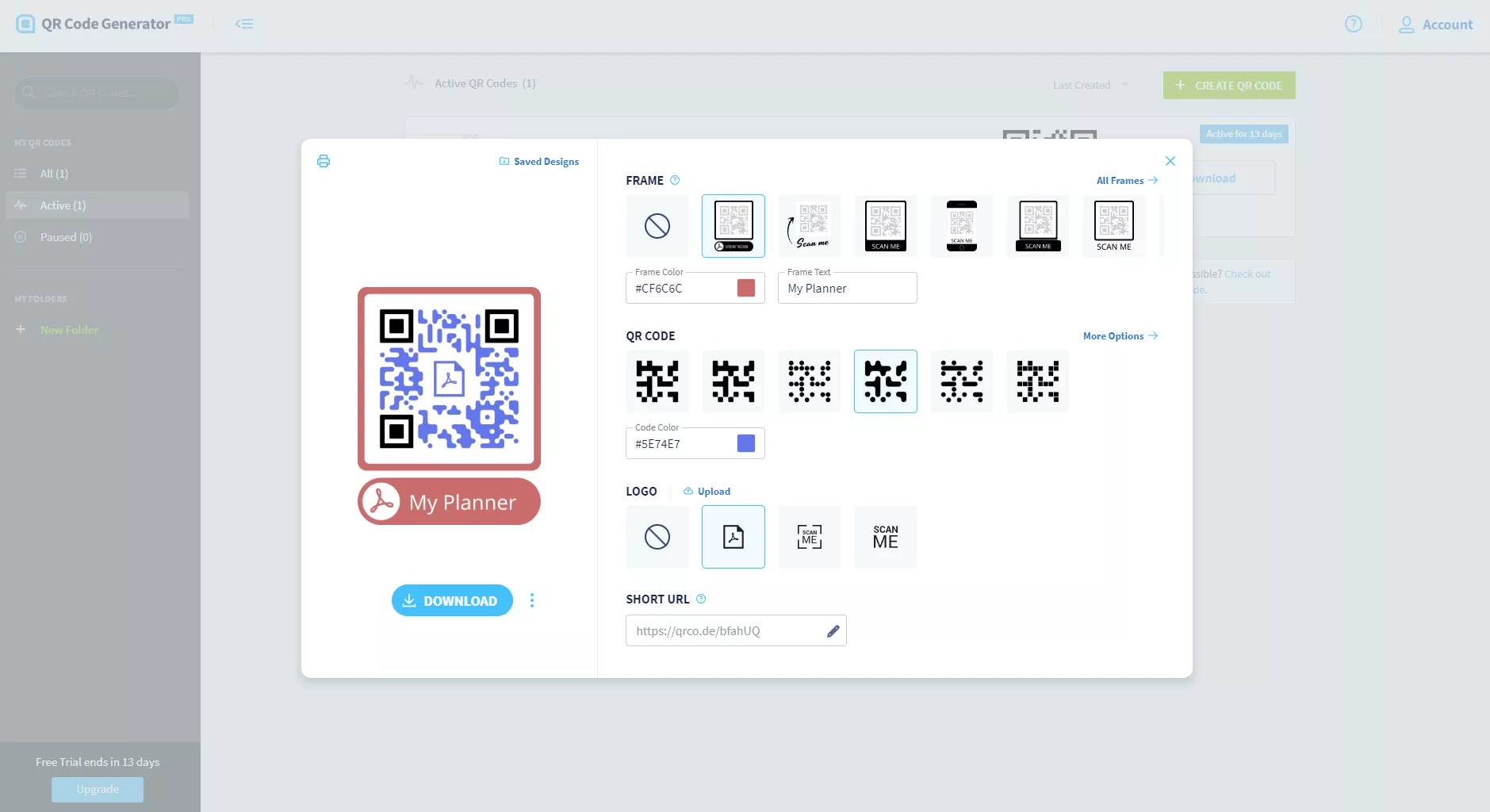
メリット:
- シンプルで直感的な操作性
- フレーム・カラー・デザインまで細かくカスタマイズ可能
- 出力形式は画像またはPDFに対応
デメリット:
- 有効期限のカスタマイズ不可:QRコードの有効期限を任意に設定する機能がない
- コピー/ダウンロード/印刷制限の設定不可:文書のコピー・ダウンロード・印刷を禁止するオプションがないため、アクセス権限の完全な制御はできない
その他の機能:
- PDFに会社名や説明などの基本情報を追加可能
- ウェルカム画面を編集でき、PDF読み込み中に画像を表示する設定も可能
4. QR Code Unlimite5
QR Code Unlimited は、PDF用のQRコードを簡単に作成できるオンラインツールで、便利な機能を多数備えています。
ユーザーはテンプレートを選び、カラー・形状・フレームを設定できます。さらに、QRコードの上下左右に表示されるテキストも自由に編集可能です。作成したQRコードは、PNG・JPG・SVG 各形式、さまざまなサイズでダウンロードできます。
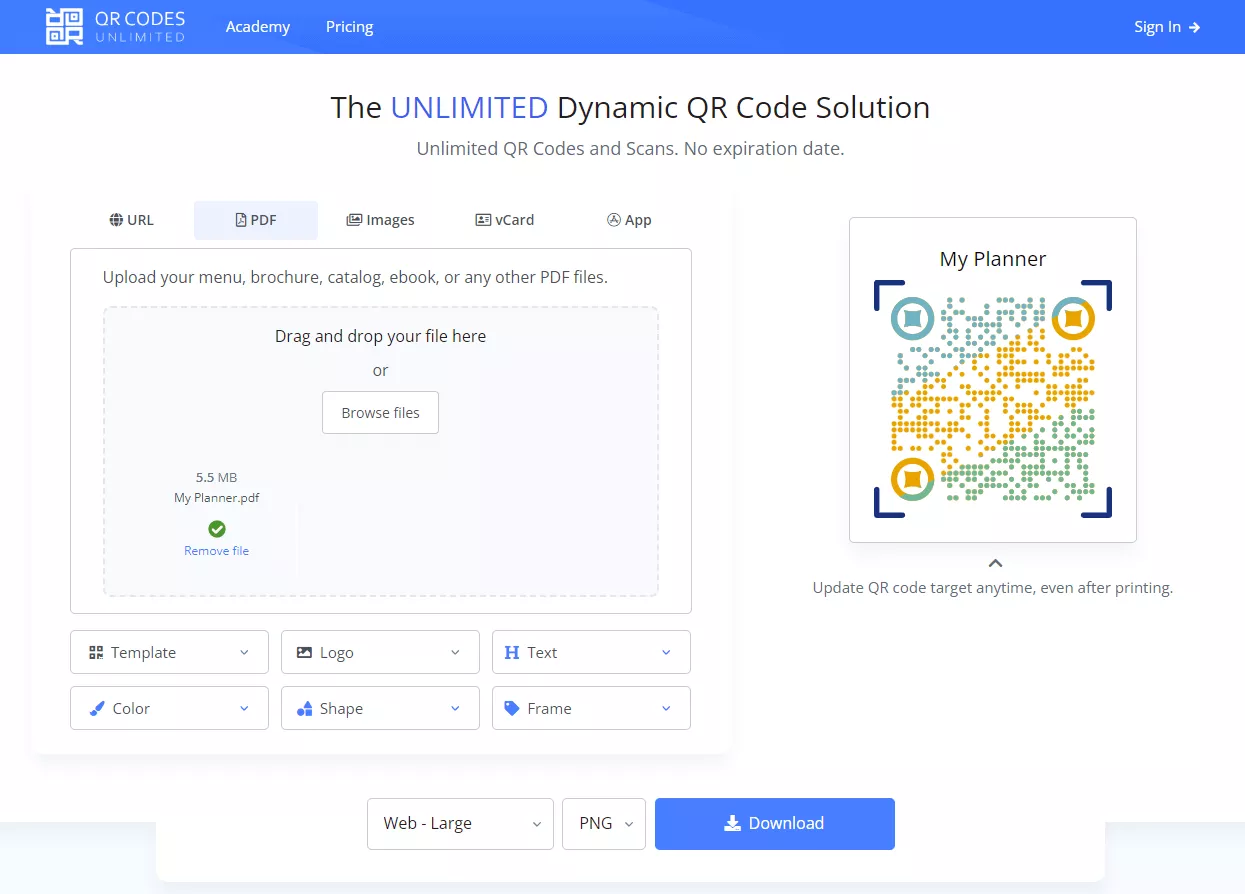
メリット:
- テンプレート機能による素早いデザイン作成
- カラー、形状、フレームの自由編集
- 上下左右に自由テキストを追加可能
- PNG / JPG / SVG 形式でサイズ指定ダウンロード可能
デメリット:
- 有効期限の設定不可:QRコードの有効期限を指定できない
- コピー/ダウンロード/印刷の制限不可:アクセス権限を完全にコントロールできない
その他の機能:
- 発行済みQRコードをいつでも・どこからでも更新可能
- SSL証明書によるセキュリティ保護
5. QR Tiger
QR Tiger は、高機能なオンラインPDF QRコード生成ツールです。
好きなテンプレートを選べるほか、カラー・フレーム・コードパターン・アイ(QRコードの角部分)を編集できます。さらにロゴを追加することも可能です。完成したQRコードは画像形式またはPDF形式 でエクスポートできます。
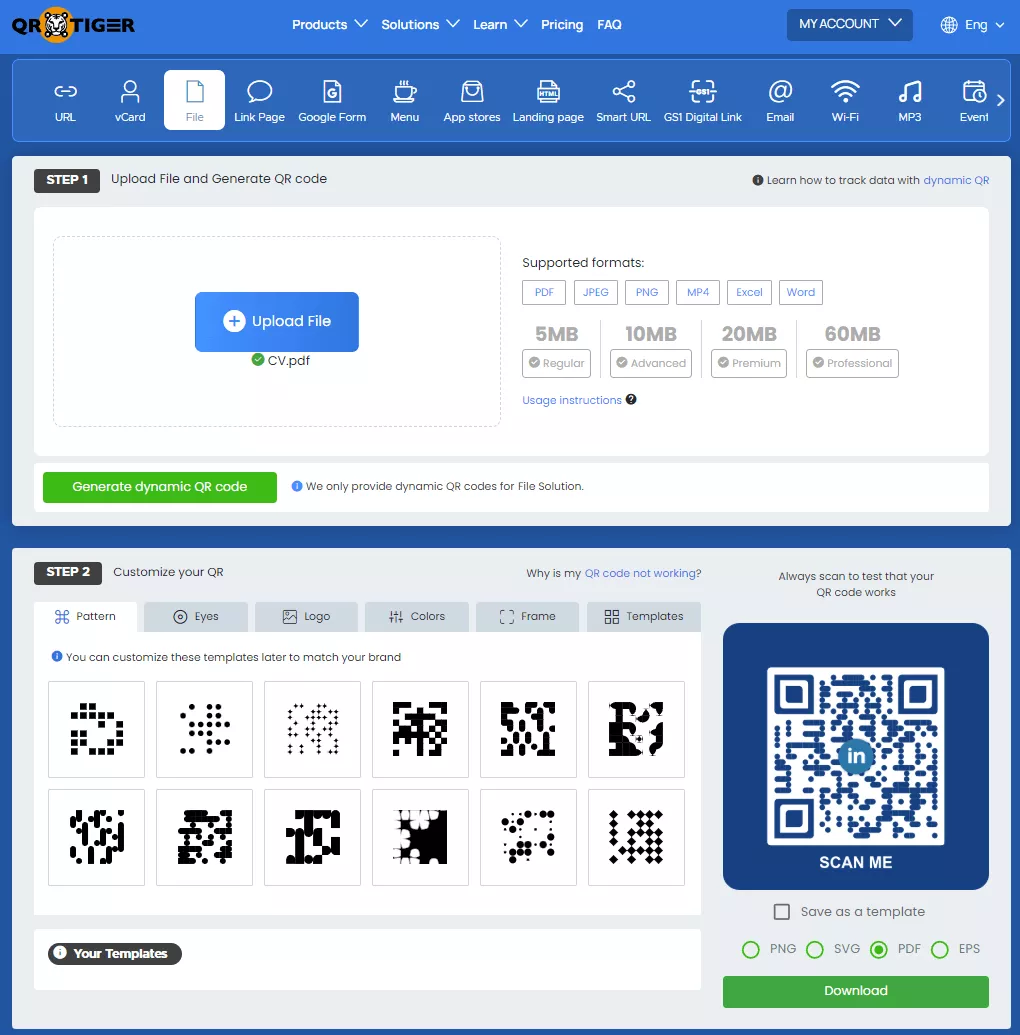
メリット:
- カラー、フレーム、コードパターン、アイデザインの高度編集
- ロゴ追加機能によるブランド性向上
- PNG / JPG / PDF 形式で出力可能(高い柔軟性)
デメリット:
- 有効期限の設定不可:QRコードの有効期限をカスタマイズできない
- コピー/ダウンロード/印刷の制限不可:文書保護機能は制限されている
その他の機能:
- QRコードのリアルタイム統計情報 (スキャン数や利用状況を追跡可能)
- Canva などの外部ツールと連携し、生産性を向上
パート2. 優れたPDF QRコード作成ツールとは?
最高のQRコード作成ツールをいくつか紹介しましたが、アプリ選びに迷う方もいらっしゃるでしょう。
アプリを選ぶ際の注意点:
1. 汎用性
高額なアプリの中には、機能が限られているものもあります。逆に、QRコード生成以外にも多くの機能を備えた汎用性の高いアプリもあります。費用対効果と提供される機能の多様さを考慮してください。
2. ファイル圧縮
QRコードは最大4,000文字のテキストデータを保存できます。非常に大きなファイルをQRコードに変換できないため、アプリは高速なファイル圧縮機能を備えている必要があります。この機能が備わっているか確認してください。
3. QRコードの種類
個人向けのコードから、プロの要求を満たすコードまで、30種類以上のQRコードが利用できます。コード生成時にどのようなオプションがあるかを確認してください。
上記の基準に基づき、上位5つのPDF QRコード作成ツールを比較しました。
| 機能 | UPDF | Adobe | QR-Code-Generator | QR Code Unlimited | QR Tiger |
| 有効期限 | カスタマイズ可能 | カスタマイズ不可 | カスタマイズ不可 | カスタマイズ不可 | カスタマイズ不可 |
| 共有解除 | 利用可能 | 利用可能 | 利用可能 | 利用可能 | 利用可能 |
| PDF 編集 | 利用可能 | Adobe Acrobatで利用可能 | 利用不可 | 利用不可 | 利用不可 |
| 複数ファイル用QRコード | 利用可能 | 利用可能 | 利用不可 | 利用可能 | 利用可能 |
| デザインのカスタマイズ | 利用不可 | 利用可能 | 利用可能 | 利用可能 | 利用可能 |
| コピー/印刷/ダウンロードの制限 | 利用可能 | 利用不可 | 利用不可 | 利用不可 | 利用不可 |
パート3. PDF用QRコードとは?
PDFのQRコードとは、特定のPDFファイルにアクセスできるようにしたコード化リンク のことです。
見た目はバーコードに似ており、白と黒のモザイク状のパターン で構成されています。
QRコードにはPDFファイルだけでなく、番号・ウェブリンク・招待状 など、さまざまな種類のデータを保存することが可能です。
このコードはリンクとして機能し、スキャンするだけでPDFファイルの内容を共有できます。パンフレット、チラシ、カタログなど、さまざまな形式のファイルにも簡単にアクセス可能です。
また、個人利用や職場でのニーズに応じて、30種類以上のQRコードタイプが利用できます。コードを作成した際は、必ずスキャンしてテストを行い、正しく目的のファイルへアクセスできるかを確認しましょう。
パート4. PDFのQRコード作成ツールを使用するメリット
PDFのQRコード作成ツール は、PDFやその他のファイルに対応するQRリンクを、手軽に生成できる専用アプリです。
では、このようなツールを利用することには、どのようなメリットがあるのでしょうか。
ここでは、PDF QRコード作成ツールが役立つ理由をいくつか紹介します。
1. 便利さ
QRコード作成ツールを使用すれば、ドキュメントのQRリンクを数回のクリックで素早く生成できます。
これにより、ファイルリンクの共有が簡単かつ迅速に行えます。
2. 追跡可能性
一部の高機能なQRコード作成アプリには、アクセス解析やトラッキングレポートが搭載されています。
これにより、各QRコードのスキャン回数やスキャンされた場所などを記録し、製品や資料の人気度や需要を把握できます。
3. ファイルのアクセシビリティ向上
QRコードにより、ファイルはスキャンするだけで開くことができます。
インターネット環境さえあれば、世界中どこからでも簡単にドキュメントへアクセス可能です。
4. セキュリティの確保
一部のツールでは、リンクへのアクセス制限や暗号化などのセキュリティ機能 が用意されています。
これにより、不特定多数がファイルにアクセスすることを防ぎ、PDFの機密性とプライバシーを守ることができます。
したがって、PDFのQRコード作成ツールは、利便性・追跡機能・アクセス性・セキュリティ といった面で優れています。これらを活用することで、効率的ににファイルを共有しながら、その完全性や安全性を保つことが可能です。
パート5. PDF QRコード作成ツールに関するFAQ
1.PDFのQRコード作成ツールとは何ですか?
PDFのQRコード作成ツール とは、PDFなどのファイル用QRコードを生成するためのソフトウェアです。
このツールで作成されたQRコードは、一見するとただの謎めいた模様のようですが、スマートフォンなどでスキャンすると、指定されたウェブサイトやリンク先へ自動的にアクセスできます。
2.PDFのQRコード生成ツールは無料で使用できますか?
多くのアプリは、無料でPDFのQRコード生成ツールを提供しています。
一方で、より汎用性の高いアプリの中には、QRコード生成を機能セットの一部として組み込み、他の高度な機能と合わせて有料のアドオン として提供しているものもあります。
3.PDFのQRコード生成ツールは安全に使用できますか?
信頼できる実績を持つほとんどのPDFのQRコード作成ツールは、安全に利用できます。
ただし、詐欺や悪意あるソフトウェアを避けるために、利用するウェブサイトやアプリが正当であることを必ず確認してください。
4.最も優れたPDFのQRコード作成ツールは何ですか?
機能性、汎用性、そして独自の機能を兼ね備えたツールは、UPDFをおいてほかにありません。
このアプリケーションは、あらゆるPDFに関するニーズへ対応可能なオールインワンソリューション であり、PDFのQRコードをシームレスかつ効率的に作成できます。
5.PDFのQRコードの有効期限を設定できますか?
UPDFのQRコード作成ツールを使用すると、ユーザーはリンクの有効期限 を設定できます。
期限が到達すると、QRコードに紐づけられたファイルはアクセスできなくなり、自動的に無効化されます。
ただし、この有効期限機能はすべてのQRコード作成ツールに搭載されているわけではありません。利用予定のツールが、この機能に対応しているかを事前に確認してください。
結論
本記事では、PDFに対応したおすすめのQRコードジェネレーター5選を紹介しました。その中でもUPDFは堂々の第1位です!
UPDFはQRコードを生成できるだけでなく、高度なPDF編集機能 も搭載しています。さらに、ドキュメントの使用回数制限やQRコードの有効期限を設定することも可能です。加えて、必要に応じてQRコードとPDFファイルのリンクを解除し、アクセスを遮断することもできます。
その比類なき信頼性 から、私たちはPDFのQRコード生成ツールとして常にUPDFを第一候補に選んでいます。
今すぐUPDFをダウンロード して、PDFを簡単かつ安全に共有しましょう!
Windows • macOS • iOS • Android 100%安全
 UPDF
UPDF
 Windows版UPDF
Windows版UPDF Mac版UPDF
Mac版UPDF iPhone/iPad版UPDF
iPhone/iPad版UPDF Android版UPDF
Android版UPDF UPDF AI オンライン
UPDF AI オンライン UPDF Sign
UPDF Sign PDF を読み取り
PDF を読み取り PDF を注釈付け
PDF を注釈付け PDF を編集
PDF を編集 PDF を変換
PDF を変換 PDF を作成
PDF を作成 PDF を圧縮
PDF を圧縮 PDF を整理
PDF を整理 PDF を結合
PDF を結合 PDF を分割
PDF を分割 PDF を切り抜き
PDF を切り抜き PDF ページを削除
PDF ページを削除 PDF を回転
PDF を回転 PDF を署名
PDF を署名 PDF フォーム
PDF フォーム PDFs を比較
PDFs を比較 PDF を保護
PDF を保護 PDF を印刷
PDF を印刷 バッチ処理
バッチ処理 OCR
OCR UPDF クラウド
UPDF クラウド UPDF AIについて
UPDF AIについて UPDF AIソリューション
UPDF AIソリューション AIユーザーガイド
AIユーザーガイド UPDF AIによくある質問
UPDF AIによくある質問 PDF要約
PDF要約 PDF翻訳
PDF翻訳 PDF説明
PDF説明 PDF付きチャット
PDF付きチャット 画像付きチャット
画像付きチャット PDFからマインドマップへの変換
PDFからマインドマップへの変換 AIでチャット
AIでチャット ユーザーガイド
ユーザーガイド 技術仕様
技術仕様 アップデート
アップデート よくある質問
よくある質問 UPDF トリック
UPDF トリック ブログ
ブログ ニュースルーム
ニュースルーム UPDF レビュー
UPDF レビュー ダウンロード センター
ダウンロード センター お問い合わせ
お問い合わせ












